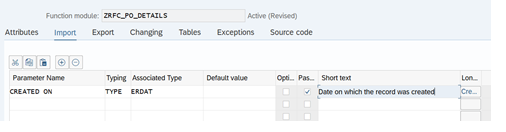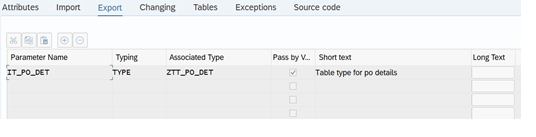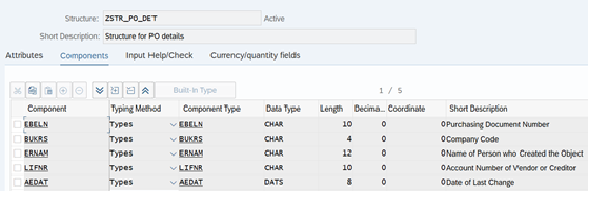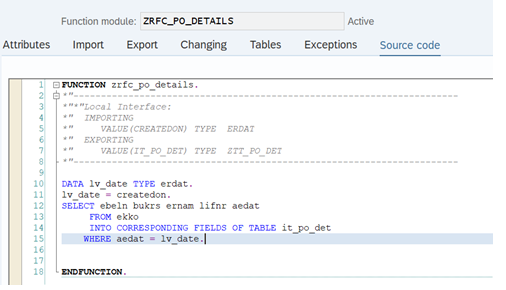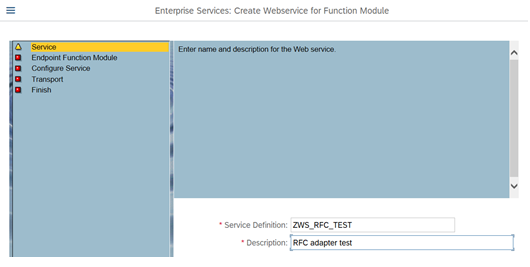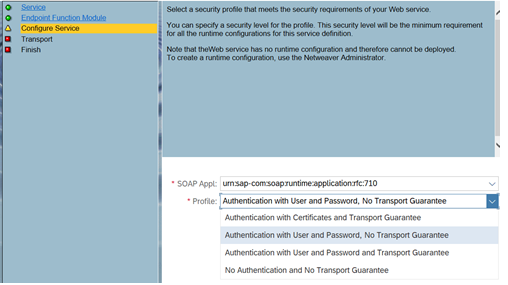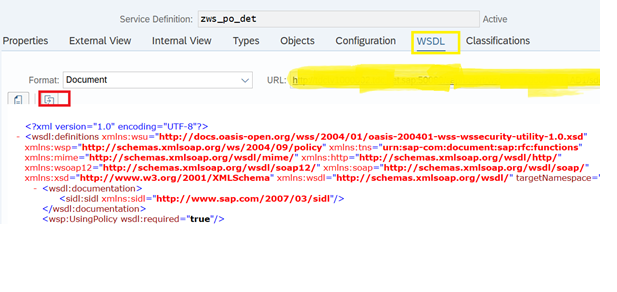Aprende en Comunidad
Avalados por :





Como usar um adaptador RFC no SAP ERP: Guia passo a passo
- Creado 01/03/2024
- Modificado 01/03/2024
- 6 Vistas
0
Cargando...
Resumo:
Esta postagem no blog tem a intenção de mostrar como usar um adaptador RFC em um fluxo de integração (iflow, como mencionado neste blog) para obter dados do sistema SAP ERP.
Temos vários adaptadores fornecidos pela SAP que podem ser aproveitados de acordo com um requisito específico. Neste blog, estou focando no adaptador RFC e fornecerei uma breve compreensão de como você pode usá-lo.
Público-Alvo:
Nível iniciante na suíte de integração. Conhecimentos básicos de ABAP seriam uma vantagem.
Mesmo que você não tenha nenhum dos dois, acredito que isso pode lhe dar uma ideia justa de por onde começar!
Objetivo:
Utilizei um exemplo muito simples para obter detalhes de ordens de compra criadas em uma data específica do sistema SAP ERP usando iflow no SAP BTP.
Solução:
O processo de desenvolvimento completo pode ser dividido em 3 partes para uma melhor compreensão:
Pressupostos:
a) Desenvolvimento no SAP ERP
2. Adicionar parâmetros de importação e exportação como mostrado abaixo.
Dado que estamos capturando detalhes de ordens de compra criadas em uma data específica. "Criado em" é nosso parâmetro de importação.
Estamos obtendo detalhes de ordens de compra como número de PO e código de empresa criado por um fornecedor. Esta estrutura seria nosso parâmetro de exportação.
3. Agora clique na aba de código-fonte. Adicione a lógica para obter os detalhes necessários conforme mostrado abaixo.
4. Salve e ative.
5. O próximo passo é gerar um serviço da web e obter um WSDL do mesmo.
Siga o caminho conforme mostrado abaixo.
6. Dê um nome apropriado ao serviço da web.
Selecionaremos o perfil a seguir para facilitar os testes.
7. Uma vez feito, clique em ativar.
Isso o levará a uma tela como a seguinte. Clique na aba WSDL e faça o download do WSDL gerado para o seu sistema local. Usaremos isso em nosso iflow.
Acabamos com nossos
Esta postagem no blog tem a intenção de mostrar como usar um adaptador RFC em um fluxo de integração (iflow, como mencionado neste blog) para obter dados do sistema SAP ERP.
Temos vários adaptadores fornecidos pela SAP que podem ser aproveitados de acordo com um requisito específico. Neste blog, estou focando no adaptador RFC e fornecerei uma breve compreensão de como você pode usá-lo.
Público-Alvo:
Nível iniciante na suíte de integração. Conhecimentos básicos de ABAP seriam uma vantagem.
Mesmo que você não tenha nenhum dos dois, acredito que isso pode lhe dar uma ideia justa de por onde começar!
Objetivo:
Utilizei um exemplo muito simples para obter detalhes de ordens de compra criadas em uma data específica do sistema SAP ERP usando iflow no SAP BTP.
Solução:
O processo de desenvolvimento completo pode ser dividido em 3 partes para uma melhor compreensão:
a) Desenvolvimento no SAP ERP
b) Configuração do destino
c) Desenvolvimentos na suíte de integração dentro do ambiente do SAP BTP.
Pressupostos:
- Uma conta no SAP BTP com todas as funções necessárias atribuídas.
- Ter uma assinatura válida para a suíte de integração da SAP no BTP.
- Ter um conector de nuvem entre a suíte de integração e o SAP ERP.
- Estou usando o Postman aqui para enviar minha solicitação para que também possamos ver a resposta. Em cenários da vida real, isso pode ser acionado a partir de qualquer sistema de terceiros ou diretamente em um iflow utilizando um programador.
a) Desenvolvimento no SAP ERP
- Criar um módulo de função que esteja habilitado para acesso remoto.
2. Adicionar parâmetros de importação e exportação como mostrado abaixo.
Dado que estamos capturando detalhes de ordens de compra criadas em uma data específica. "Criado em" é nosso parâmetro de importação.
Estamos obtendo detalhes de ordens de compra como número de PO e código de empresa criado por um fornecedor. Esta estrutura seria nosso parâmetro de exportação.
3. Agora clique na aba de código-fonte. Adicione a lógica para obter os detalhes necessários conforme mostrado abaixo.
4. Salve e ative.
5. O próximo passo é gerar um serviço da web e obter um WSDL do mesmo.
Siga o caminho conforme mostrado abaixo.
6. Dê um nome apropriado ao serviço da web.
Selecionaremos o perfil a seguir para facilitar os testes.
7. Uma vez feito, clique em ativar.
Isso o levará a uma tela como a seguinte. Clique na aba WSDL e faça o download do WSDL gerado para o seu sistema local. Usaremos isso em nosso iflow.
Acabamos com nossos
Pedro Pascal
Se unió el 07/03/2018
Sin respuestas
 No hay respuestas para mostrar
Se el primero en responder
No hay respuestas para mostrar
Se el primero en responder
contacto@primeinstitute.com
(+51) 1641 9379
(+57) 1489 6964
© 2025 Copyright. Todos los derechos reservados.
Desarrollado por Prime Institute